Windows 11/10에서 Microsoft 계정에 대한 제거 버튼 없음
Microsoft Windows 는 사용자에게 한 대의 PC에 여러 계정을 추가할 수 있는 기능을 제공합니다. 사용자가 원하는 경우 시스템에서 추가된 계정을 제거할 수도 있습니다. 그러나 일부 사용자는 시스템에 제거 버튼(Remove button) 이 없기 때문에 계정을 제거할 수 없다고 보고했습니다 . 이러한 문제가 발생하면 이 게시물이 문제를 해결하는 데 도움이 될 것입니다.
(Remove)Microsoft 계정 에 대한 (Microsoft Account)제거 버튼 이 없습니다 .
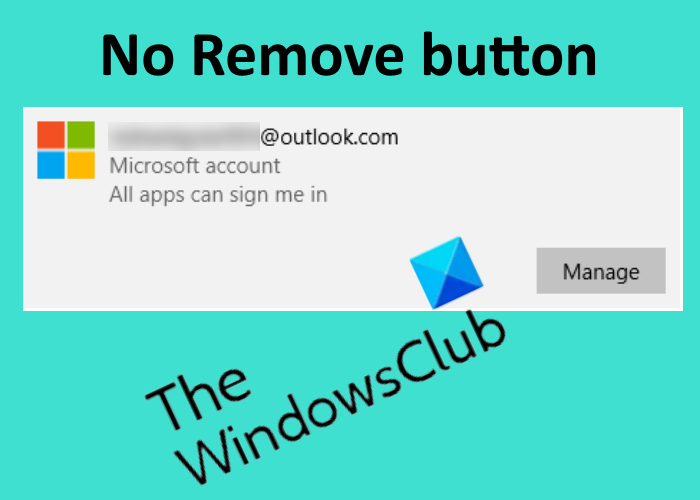
Windows 에서 (Windows)Microsoft 계정(Microsoft Account) 에 대한 제거(Remove) 버튼 없음
계정을 제거하려면 " Settings > Accounts > Email & Accounts "으로 이동하십시오 . 이제 제거하려는 계정을 선택하고 제거(Remove) 버튼을 클릭하십시오. 그러나 사용자에 따르면 제거(Remove) 버튼 을 찾지 못했습니다 . 관리(Manage) 버튼 만 나타납니다.
다음 방법을 사용하면 계정을 제거하는 데 도움이 됩니다.
- "모든 Microsoft(Microsoft) 앱 에 자동으로 로그인 중지" 옵션을 사용 합니다.
- 계정을 연결 해제/연결 해제합니다.
- 온라인에서 계정을 삭제합니다.
- 제어판을 통해 계정을 제거합니다.
- 고급 사용자 (Advanced User) 계정 (Accounts) 제어판(Control Panel) 에서 계정을 제거합니다 .
- (Delete)레지스트리 편집기(Registry Editor) 를 통해 계정을 삭제 합니다 .
1] "모든 Microsoft 앱 에 자동으로 로그인 중지 " 옵션 사용(Use)
많은 사용자가 이 방법이 유용하다는 것을 알게 되었습니다. 어쩌면 그것은 또한 당신을 위해 일할 것입니다.
시스템에서 설정(Settings) 앱을 열고 계정(Accounts) 을 클릭합니다 . 이제 왼쪽 창 에서 내 정보 를 클릭합니다. (Your info)거기 에 모든 Microsoft 앱에 자동으로 로그인 중지(Stop signing in to all Microsoft apps automatically) 라는 링크가 있습니다 . 이 링크를 클릭하십시오. 그런 다음 귀하의 정보 에 이메일 대신 로컬 계정 이 표시됩니다.(Local Account)
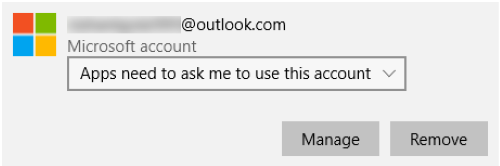
왼쪽 창에서 이메일 및 계정(Email & Accounts) 을 클릭하고 삭제할 계정을 선택합니다. 지금 제거(Remove) 옵션을 사용할 수 있습니다.
2] 계정 연결 해제/연결 해제
컴퓨터에 학교 또는 직장 계정을 추가(added your school or work account) 한 경우 계정 연결을 해제하면 간단히 제거할 수 있습니다. " Settings > Accounts > Access work or school "로 이동 하여 제거하려는 계정을 클릭합니다. 연결 해제(Disconnect) 버튼 이 표시 됩니다. 그것을 클릭(Click) 하고 화면의 지시를 따르십시오.
3] 온라인으로 계정 삭제
가족(Family) 사용자 계정 을 제거하고 싶지만 제거 버튼 이 없어 제거 할 수 없는 경우 온라인으로 계정을 삭제할 수 있습니다. (Remove)그렇게 하는 과정을 나열했습니다.
시스템에서 설정(Settings) 앱을 실행합니다 . 그런 다음 계정(Accounts) 을 클릭 하고 왼쪽 창에서 가족 및 기타 사용자(Family & other users) 옵션을 선택합니다 . 오른쪽에 " 온라인으로 가족 설정 관리(Manage family settings online) " 링크가 표시 됩니다. 해당 링크를 클릭하십시오 . (Click)기본 웹 브라우저에서 페이지가 열립니다.
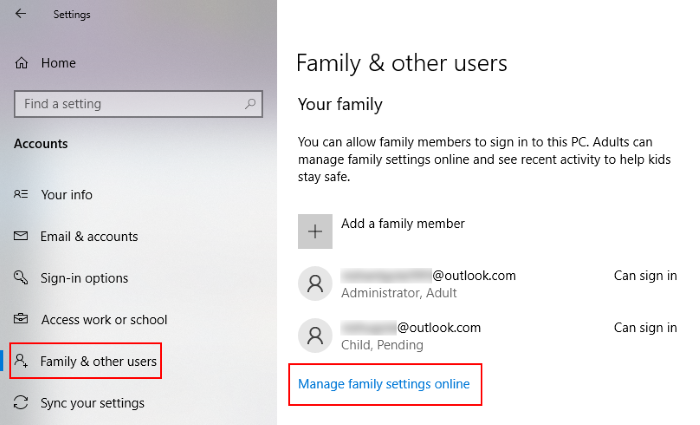
웹 브라우저에서 Microsoft 계정 에 관리자로 로그인해야(you have to sign in to) 합니다 . 가족(Family) 탭 에서 Windows 컴퓨터 에 추가된 모든 계정을 볼 수 있습니다. 가족 그룹의 특정 구성원 계정을 제거하려면 추가 옵션 을 클릭하고 (More options)가족 그룹에서 제거 를(Remove from Family Group) 선택 합니다.
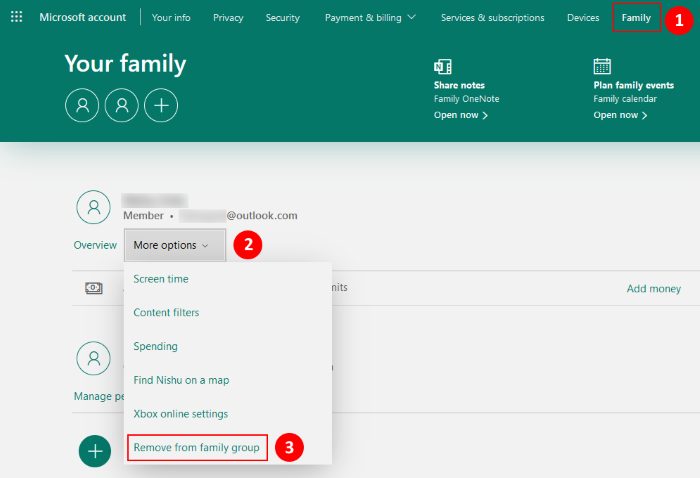
이렇게 하면 컴퓨터에서 계정도 삭제됩니다.
가족(Family) 계정 의 구성원인 경우 관리 권한이 없습니다. 이러한 경우 Microsoft 가족(Microsoft Family) 계정 에 로그인한 후 가족 그룹 탈퇴(Leave family group) 옵션 을 선택하여 계정을 제거할 수 있습니다 .
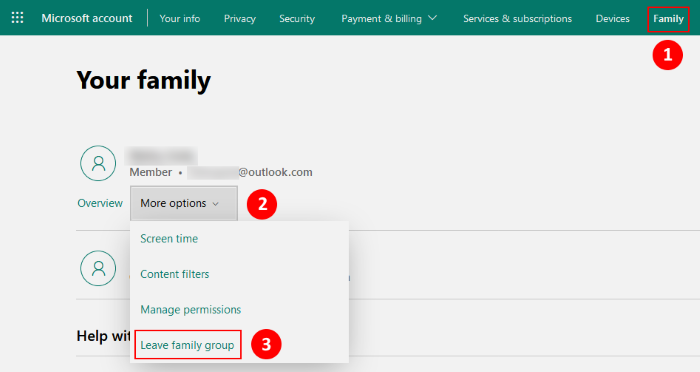
지시를 따르다:
- " Settings > Account > Family & other users ." 로 이동하십시오 .
- 오른쪽 창에서 "온라인으로 가족 설정 관리" 링크를 클릭 합니다 . (Manage family settings online)그러면 웹 브라우저에서 페이지가 열립니다.
- 가족 계정에 로그인합니다.
- 가족(Family) 탭을 클릭한 다음 계정 아래에 있는 더 보기 옵션(More option) 을 클릭 합니다.
- 이제 가족 그룹 탈퇴(Leave family group) 를 클릭 합니다. 제거(Remove) 버튼 을 클릭해야 하는 팝업 창이 나타 납니다.
이렇게 하면 계정을 추가한 컴퓨터에서 계정이 자동으로 제거됩니다.
4] 제어판(Control Panel) 을 통해 계정 제거(Remove)
제어판(Control Panel) 을 통해 계정을 삭제할 수도 있습니다 . 시작하기 전에 현재 관리자로 로그인되어 있는지 확인하십시오. 설정(Settings) 앱 에서 확인할 수 있습니다 . 이를 위해 설정(Settings) 앱을 실행하고 " Accounts > Your info "로 이동합니다 . 관리자로 로그인한 경우 Windows 는 사용자 이름 아래에 관리자(Administrator) 를 표시 합니다.
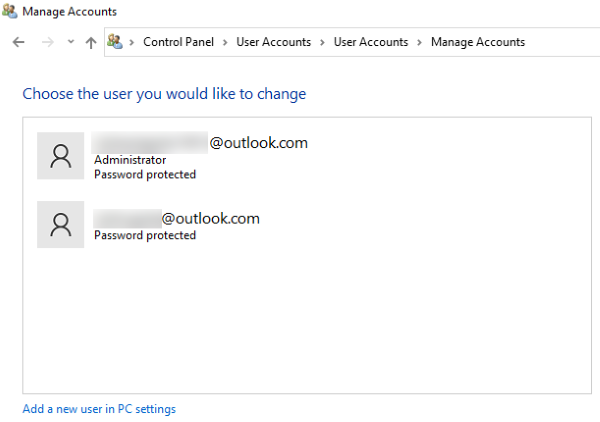
이제 아래 나열된 단계를 따르십시오.
- 제어판(Control Panel) 을 실행하고 " User accounts > Remove user accounts "로 이동합니다 . 컴퓨터에 추가한 모든 계정 목록이 표시됩니다.
- (Click)제거하려는 계정을 클릭 하고 계정 삭제(Delete the account) 옵션을 선택합니다.
- 그 후 Windows 는 (Windows)파일 삭제(Delete files) 및 파일 유지(Keep files) 의 두 가지 옵션을 표시 합니다 .
- 파일 삭제(Delete) 옵션 을 선택하면 해당 특정 계정과 연결된 모든 파일이 삭제됩니다. 계정과 함께 파일 및 데이터를 삭제하지 않으려면 후자를 선택할 수 있습니다.
변경 사항을 적용하려면 시스템을 다시 시작해야 합니다.
5] 고급 사용자 (Advanced User)계정 (Accounts)제어판(Control Panel) 에서 계정 제거(Remove)
고급 사용자 (Advanced User) 계정 (Accounts) 제어판(Control Panel) 을 사용하여 시스템에서 사용자 계정을 삭제할 수도 있습니다 . 먼저(First) 관리 계정의 세부 정보를 사용하여 Windows 에 로그인 합니다.
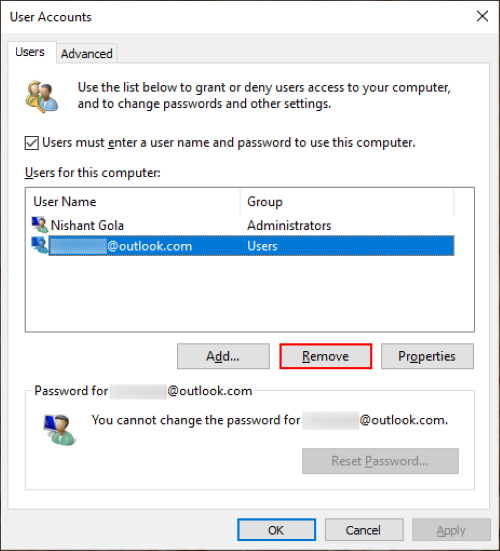
아래 나열된 단계를 따르십시오.
- Win + R 키를 눌러 실행(Run) 명령 상자를 시작합니다. 이제 입력
netplwiz하고 확인을 누릅니다. 고급 사용자 (Advanced User) 계정 (Accounts) 제어판(Control Panel) 창이 열립니다 . - 제거할 사용자 계정을 선택하고 제거(Remove) 버튼을 클릭합니다.
- 적용을 클릭(Click Apply) 한 다음 확인을 클릭하여 설정을 저장합니다.
- 시스템을 다시 시작하고 도움이 되는지 확인하십시오.
6] 레지스트리 편집기(Registry Editor) 를 통해 계정 삭제(Delete)
시스템에 관리자로 로그인한 경우 레지스트리 편집기(Registry Editor) 를 사용하여 모든 계정을 삭제할 수 있습니다 . 계속하기 전에 시스템 복원 지점을 만들고 레지스트리를 백업(backup your registry) 하는 것이 좋습니다 .
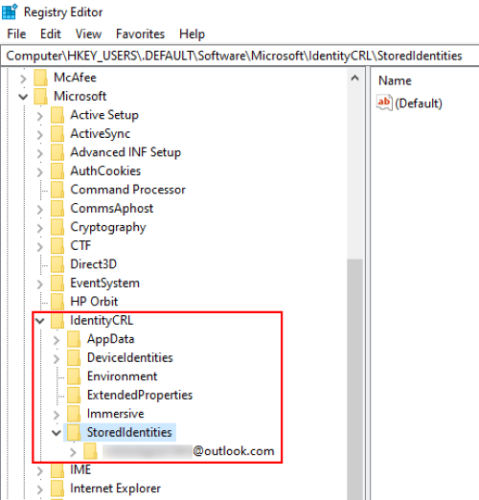
아래의 지침을 주의 깊게 따르십시오.
Press Win + R 키를 눌러 실행(Run) 명령 상자를 시작합니다. 상자에 입력 regedit하고 확인을 클릭합니다. 그러면 레지스트리 편집기(Registry Editor) 가 열립니다 .
다음 경로로 이동합니다.
HKEY_USERS\.DEFAULT\Software\Microsoft\IdentityCRL\StoredIdentities
StoredIdentities 키를 확장합니다 . 거기 에서 컴퓨터에 추가한 모든 Microsoft 계정을 찾을 수 있습니다. 제거할 계정을 마우스 오른쪽 버튼으로 클릭하고 삭제(Delete) 를 선택 합니다. 확인 상자에서 예를 클릭 합니다.(Click Yes)
시스템을 다시 시작하십시오.
도움이 되기를 바랍니다.
관련 게시물(Related posts) :
- 새 Microsoft 계정을 만들거나 추가할 수 없음
- Microsoft 계정 보호를 위한 팁(Tips for Microsoft account protection) .
Related posts
Change Primary email Windows 11/10의 Microsoft Account 주소
Microsoft Account없이 Windows 10 Insider Program에 가입하는 방법
FIX Microsoft Account이 로컬 account 0x80070003로 변경되지 않았습니다
Microsoft 계정에 가족 구성원을 추가하는 방법
Windows 제품 키를 Microsoft 계정에 연결하는 방법
Best 무료 Microsoft Paint Windows 10 PC 용 대체 소프트웨어
Microsoft 계정 없이 Windows 10을 설정하는 방법
Windows 10에서 다음 Login에서 Account Password을 변경하도록 강요합니다
Windows 10에서 삭제 된 User account 프로파일을 복구하는 방법
Microsoft 계정에서 기프트 카드를 사용하는 방법
Fix Microsoft Teams Error caa70004 Windows 11/10
Windows 10의 모든 사용자에 대해 Default User Logon Picture를 설정하십시오
Best 무료 Movie apps Windows 10의 Microsoft Store에서 사용할 수 있습니다
Windows 10 Store Game Apps를 Steam에 추가하는 방법
Delete 이전 사용자 프로필 및 파일 Windows 10에 자동으로
Microsoft Photos 앱이 누락되었거나 작동하지 않음 Windows 10에서
Fix Microsoft Edge High Memory Usage in Windows 10
Microsoft Store Windows 10에 누락되었거나 설치되지 않았습니다
Windows 10에서 .zip .rar .cab 파일을 스캔하려면 Windows Defender를 구성하십시오
Microsoft Edge Windows 10에서 Restart에 Auto-resetting을 유지합니다
